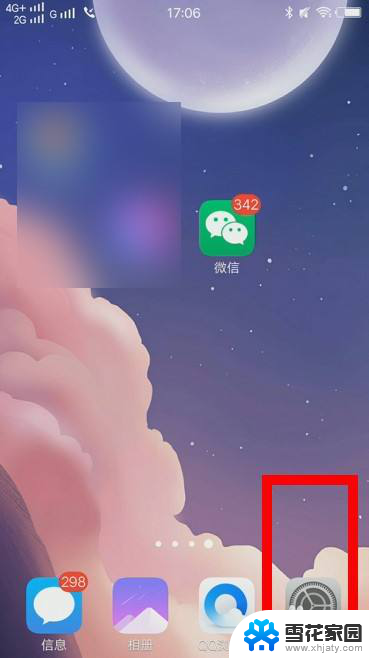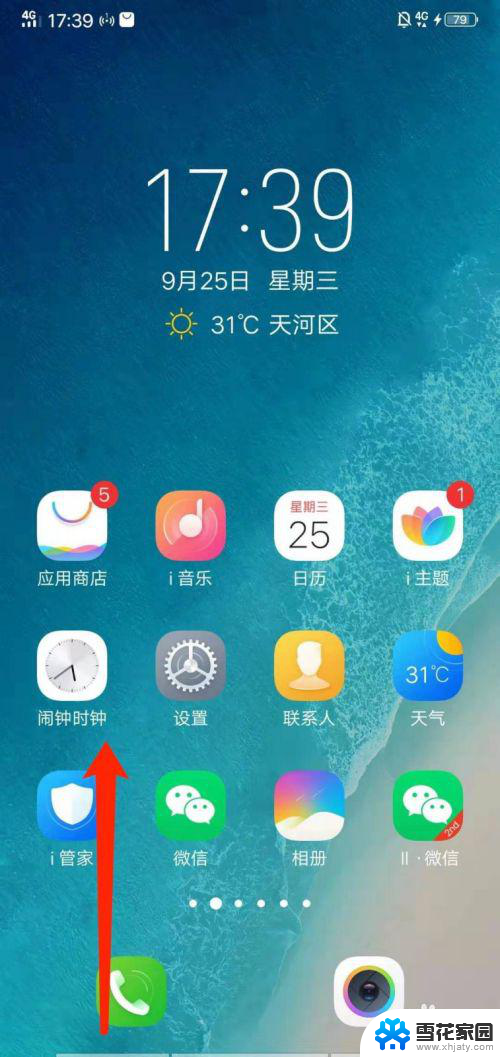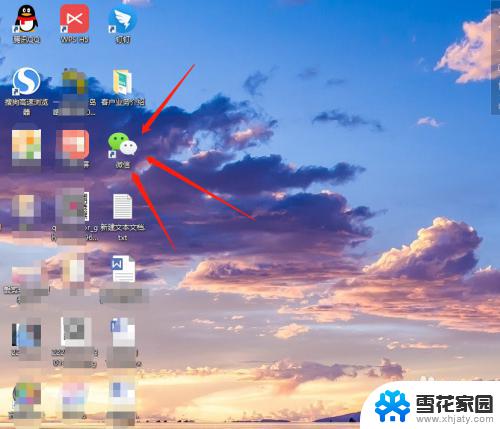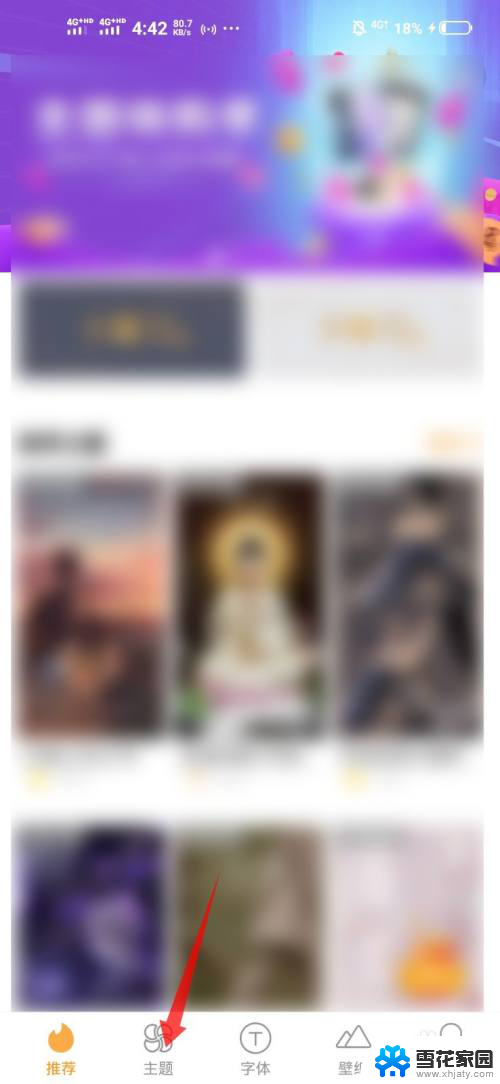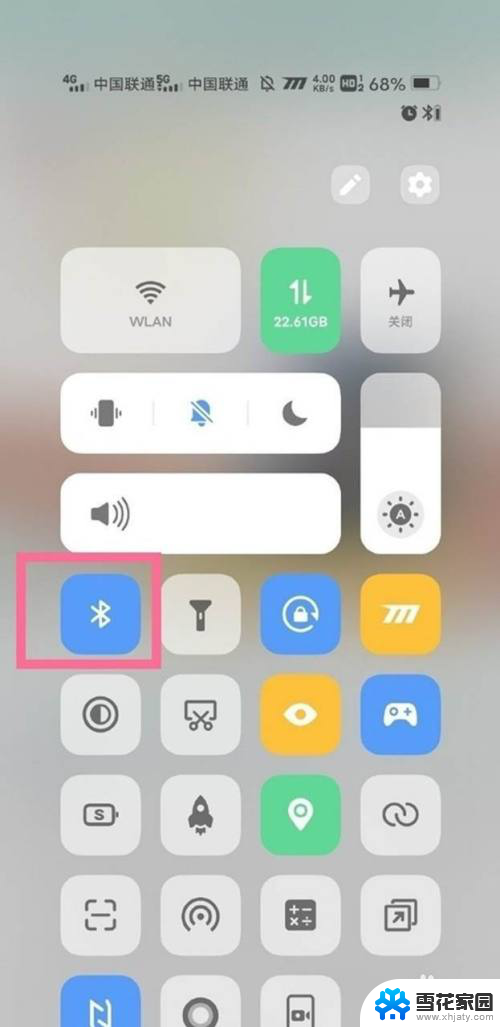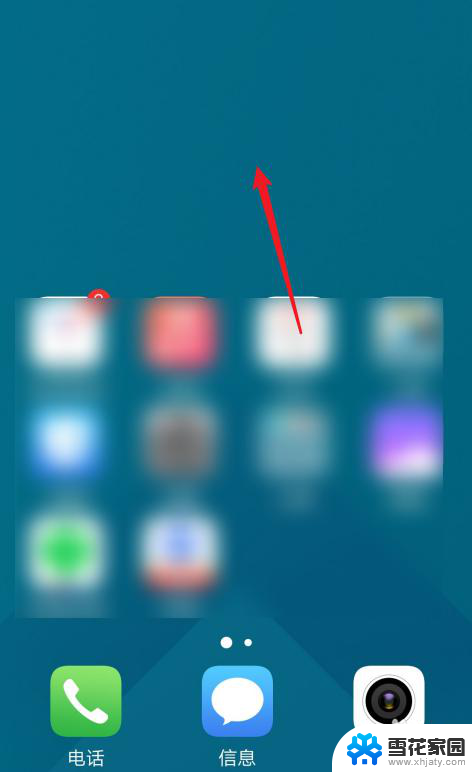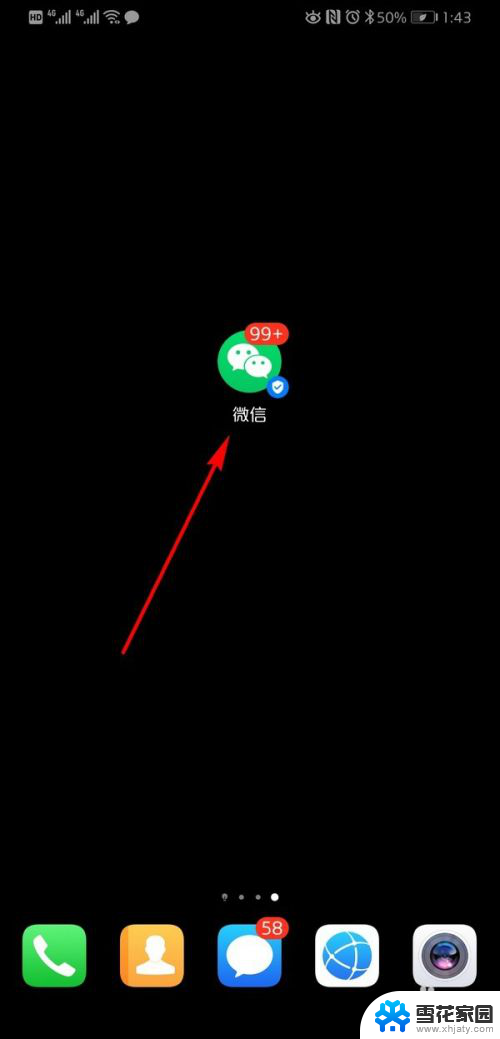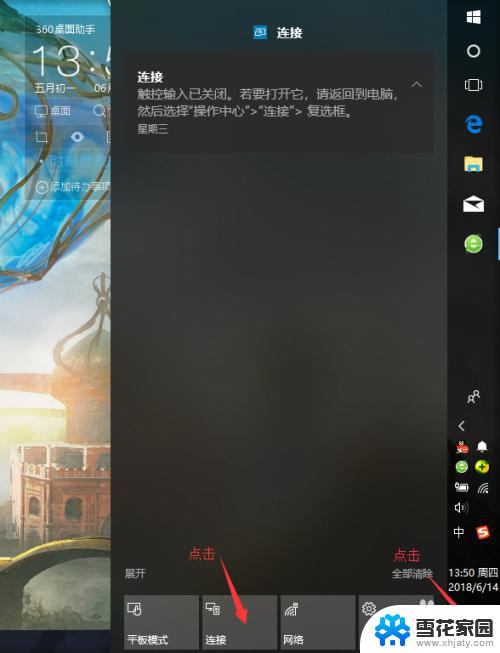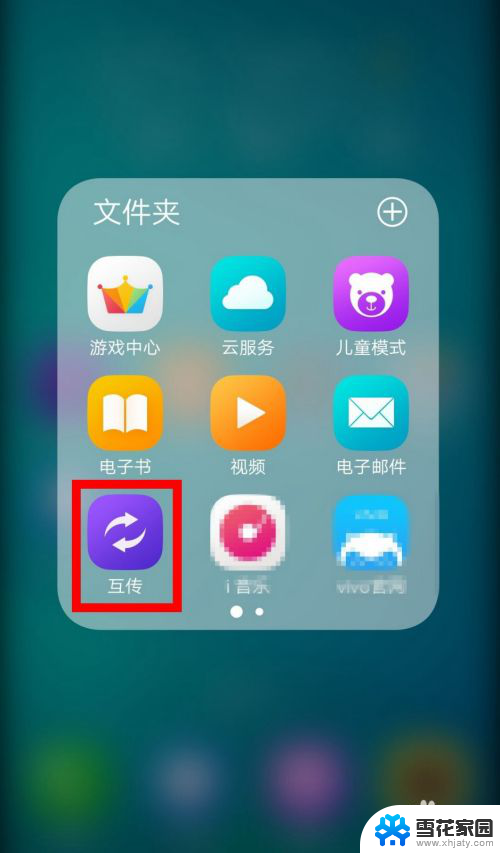vivo手机微信双开怎么设置 vivo手机怎么双开微信
更新时间:2024-08-03 16:43:27作者:xiaoliu
在日常生活中,我们经常会遇到需要同时使用两个微信账号的情况,而对于vivo手机用户来说,通过手机自带的双开功能可以轻松实现微信双开。只需简单设置,就可以方便地切换不同的微信账号,让我们能够更加便捷地管理和使用社交网络。接下来让我们一起来了解一下vivo手机微信双开的具体设置方法吧!
操作方法:
1.打开【vivo主菜单】,找到【设置】选项进入到设置界面。
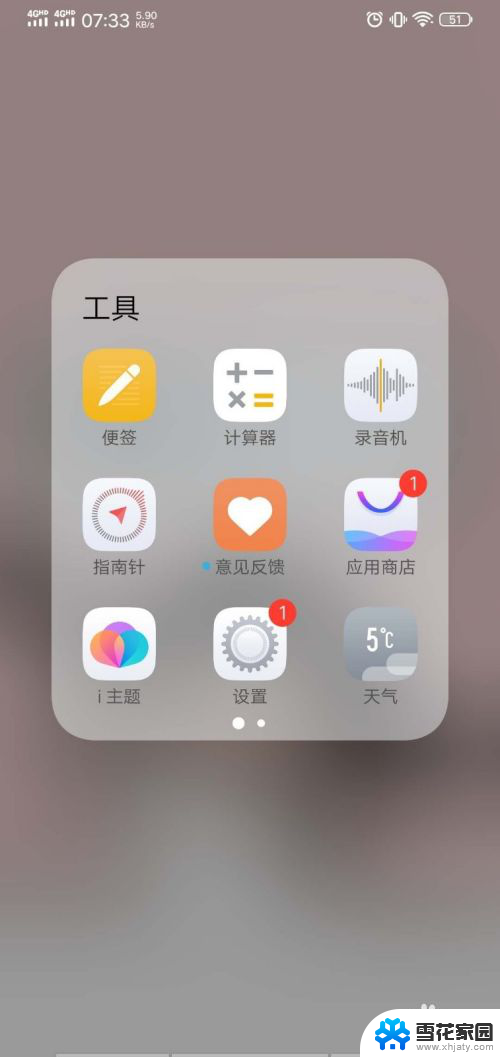
2.往下滑动找到【应用分身】选项,根据提示进行设置。
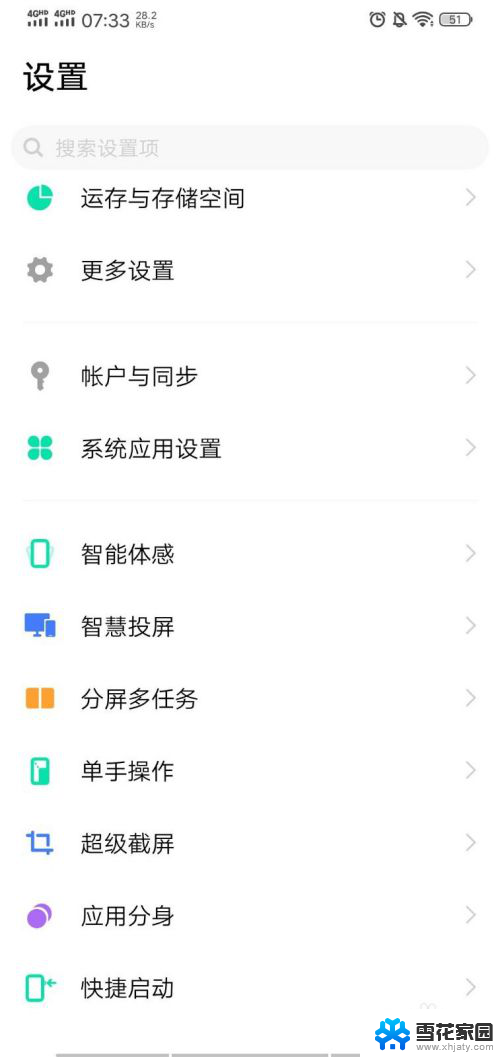
3.在弹出的对话框里面点击【微信】,就可以开启【微信分身】。
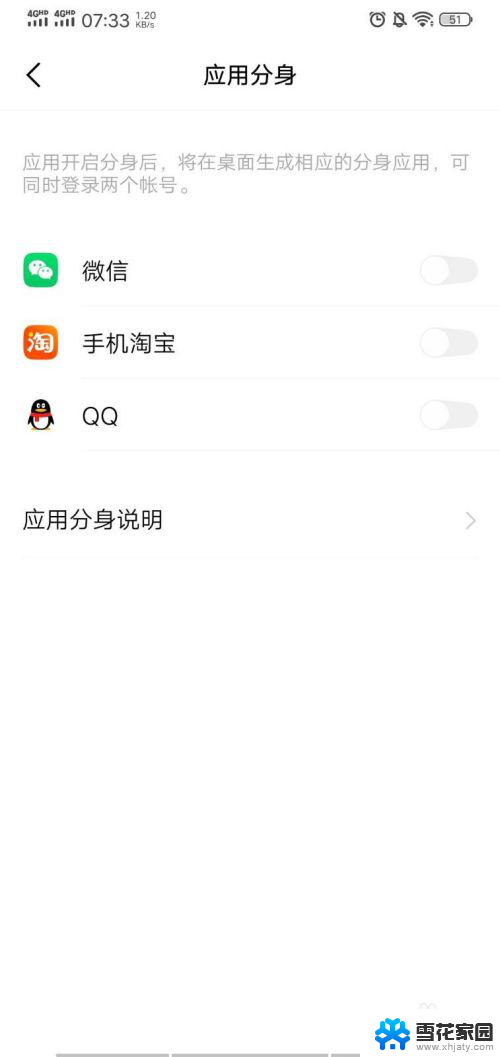
4.接下来返回到主界面,点击打开【微信分身客户端】。

5.然后点击右下方的【登录】,输入自己的手机号码登录。
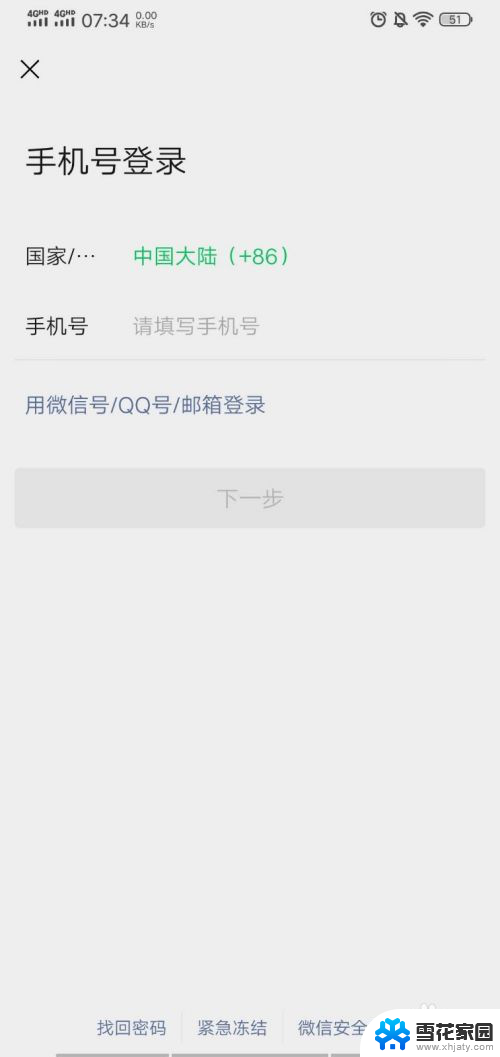
6.不需要的分身可以按住点击【删除】,取消分身客户端。
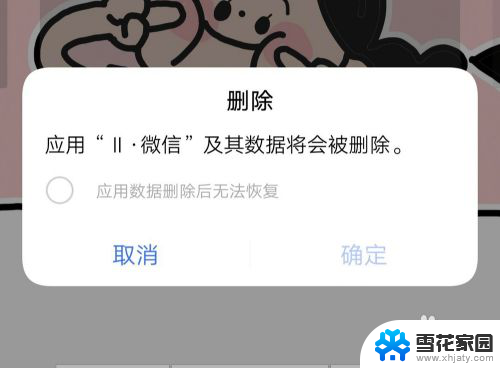
以上是vivo手机微信双开设置的全部内容,如果你也遇到了同样的情况,请参照我的方法进行处理,希望对大家有所帮助。